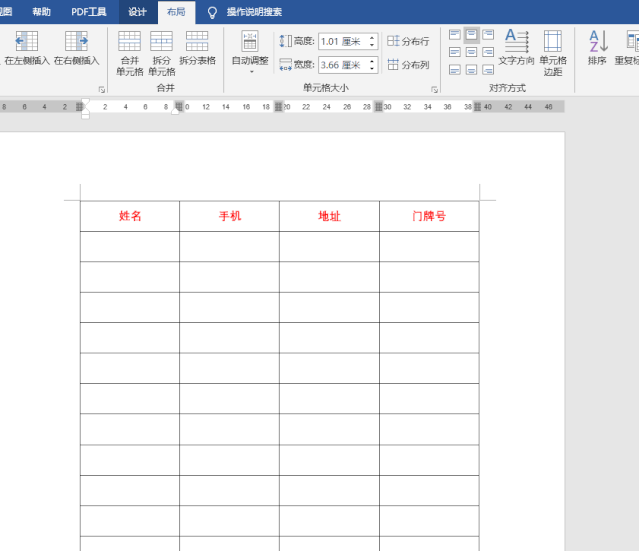说起制作表格可不是Excel的专利,日常工作中,用Word制作表格也是常有的事儿,对于有些小伙伴来说,可能天天都要用,那么,用Word制作表格,有哪些技巧是我们必须要掌握的呢?
今天叨叨君就来分享word中10个必须要掌握的制表小技巧。
01
快速插入行、列
选中行或列,会出现一个小“+”号,这时点击一下即可插入行或列。
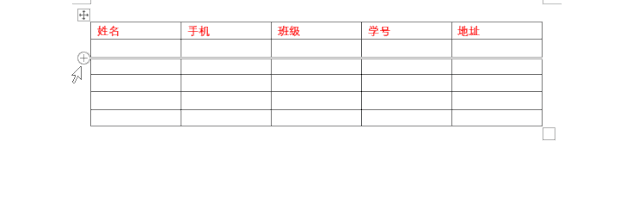
02
给word表格前增加多个空行 表格做好后,想将表格向下移动几个位置,这个时候可将光标定位在第一个单元格中,按下回车键就可以增加空行了。
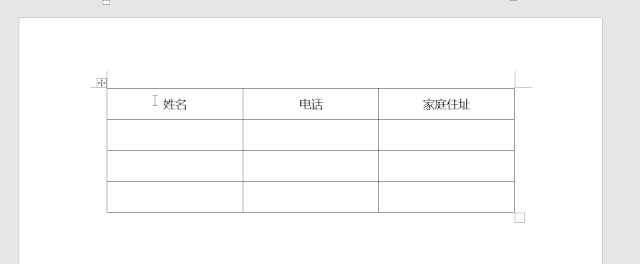
03
自动调整表格大小 自适应表格宽度设置也是日常必须要掌握的知识点,根据单元格内容的长度,自动调整表格宽度或者根据文档窗口来自动适应表格宽度,以此来自动调整表格的大小。
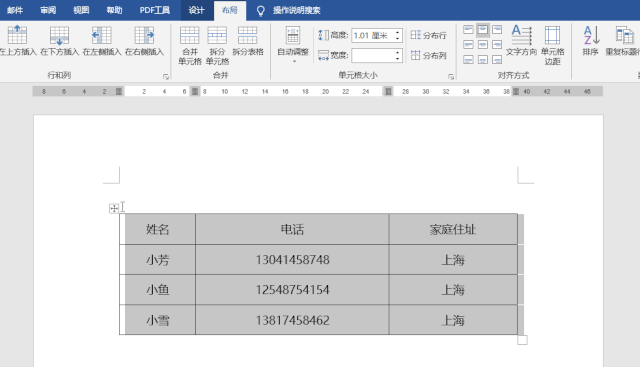
04
平均分布表格行高、列宽 当遇到单元格长度不一,宽度不等的表格时,可在
「表格工具」-「布局」-「单元格大小」-「分布行」和「分布列」,可快速平均分布表格中所有单元格的行、列,让表格瞬间变整齐。
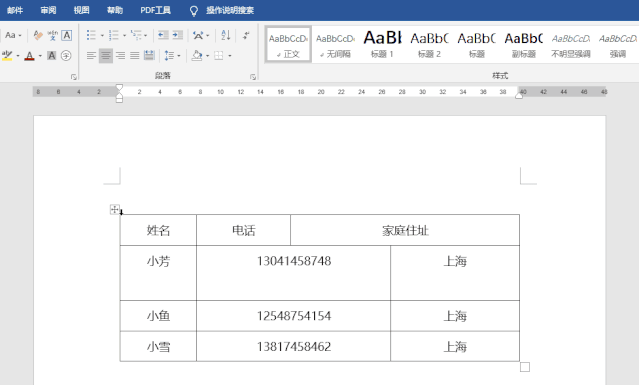
05
精确的调整表格宽度
什么是精确的调整表格宽度呢?如下图,我们按下键盘上的「ALT」键不松,然后使用鼠标左键,对表格进行调整。此时,标尺上就会出现调整的宽高数据。
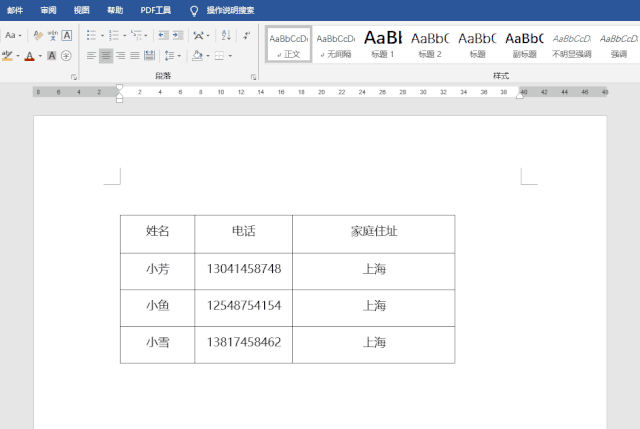
06
快速精确移动表格位置
快速精确移动表格位置,可选中表格后,在「标尺」上进行移动,这样的话不仅可以移动表格位置,还可以通过标尺数据查看精确的移动位置。
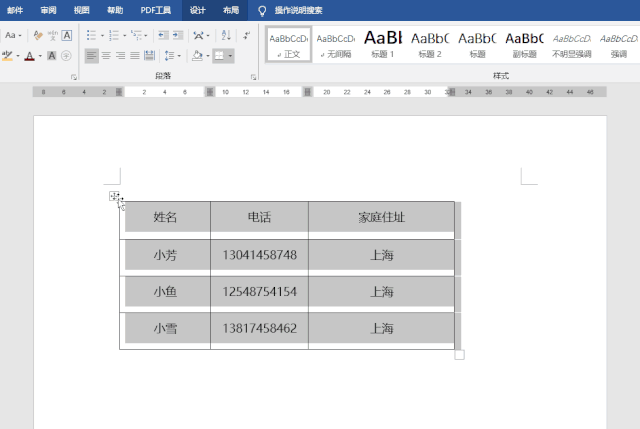
07
调整表格数据的前后顺序 选中表格其中某行数据,使用快捷键「Alt + Shift + ↓」或「Alt + Shift + ↑」可以快速的调整他们的前后顺序。
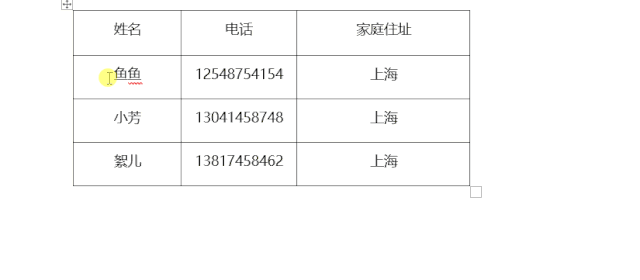
08 快速插入行
如果想要在表格最下方插入一行空白行,鼠标定位到表格中最后一个单元格,按「Tab」键即可。
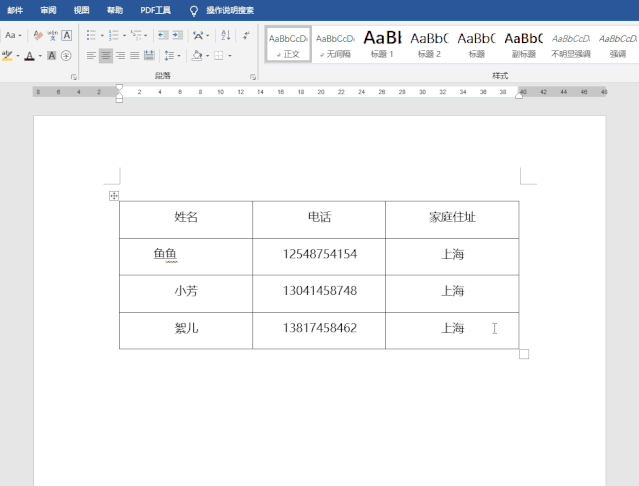
09 快速拆分表格
在word表格中,有时候需要拆分表格,这时候只需要把光标定位在要拆分的那一行,然后按「Ctrl+Shift+Enter」,就OK了。
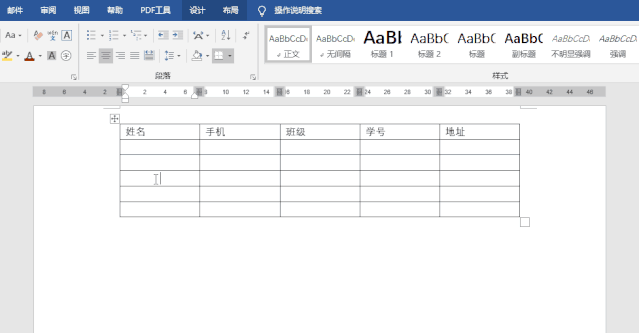
10
重复设置word表格标题行
表格制作好了,打印完发现只有第一页表格有标题,如何让每一页都添加标题,方便查看呢?
选中表格第一行「标题行」-点击「表格工具」下方的「布局」选项卡 - 在「数据」工具组中点击「重复标题行」即可。